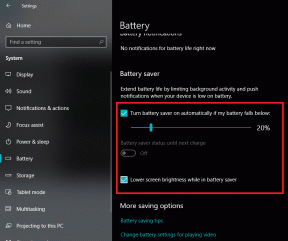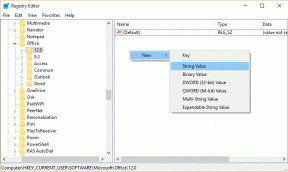Πώς να εισαγάγετε γραμμές στο MS Excel με το πληκτρολόγιο των Windows
Miscellanea / / November 29, 2021
Α, Microsoft Excel. Αυτό το εργαλείο που με ενθουσίασε να χρησιμοποιήσω γιατί τα είχε όλα αυτά "cool χαρακτηριστικά" όπως αυτόματη άθροιση και "vlookup" που θα με βοηθούσε στις καθημερινές μου εργασίες. Τα πράγματα ήταν πολύ διαφορετικά τότε, τα Έγγραφα Google δεν ήταν ακόμα ένα πράγμα και δεν υπήρχε ξεκάθαρη εταιρεία τελικού χρήστη επικεντρωμένη στο cloud computing.

Αλλά όπως λέει η παλιά παροιμία, όσο περισσότερα αλλάζουν τα πράγματα, τόσο περισσότερο μένουν ίδια. Παρόλο που το Office 365 της Microsoft είναι ένα εξαιρετικό εργαλείο, δεν μπορώ παρά να παραμείνω σε παλαιότερες εκδόσεις, επειδή δεν βλέπω την ανάγκη να επενδύσω πολλά για τον συγχρονισμό ορισμένων σημαντικά έγγραφα. Ωστόσο, τη μέρα που θα νιώσω ότι θα γίνει σημαντικό για μένα, θα το κάνω με έναν καρδιακό παλμό.
Στο μεταξύ, ας μιλήσουμε για το MS Excel. Συγκεκριμένα σχετικά με την εισαγωγή σειρών χρησιμοποιώντας συντομεύσεις πληκτρολογίου. Ειδικά αν θέλετε να συνεχίσετε να το κάνετε ξανά και ξανά και όχι μόνο μία ή δύο φορές. Υπάρχουν μερικοί διαφορετικοί τρόποι για να το πετύχετε, οπότε ας τους δούμε.
Μέθοδος 1
Εάν εργάζεστε με πολύ κείμενο (όπως κάνω εγώ, γιατί ξέρετε, συγγραφέας!), τότε μάλλον έχετε συνηθίσει να κρατάτε πατημένο το πλήκτρο Shift και να επιλέγετε κείμενο. Αυτή η μέθοδος εισαγωγής σειρών θα λειτουργήσει για άτομα σαν εμένα, επειδή η επιλογή κειμένου ενώ κρατάτε πατημένο το Shift φαίνεται πιο φυσική.
Το μόνο που έχετε να κάνετε είναι να επιλέξετε οποιαδήποτε στήλη πάνω από την οποία πρέπει να εισαχθούν οι σειρές. Τώρα κρατήστε πατημένο το Μετατόπιση + Spacebar πλήκτρο ταυτόχρονα, το οποίο θα επιλέξει ολόκληρη τη σειρά. Μετά το χτύπημα Ctrl, Shift και “+” πληκτρολογήστε ταυτόχρονα για να εισαγάγετε μια σειρά από πάνω. Κρατώντας πατημένο Ctrl και Μετατόπιση και μετά πατώντας το “+” κλειδί θα συνεχίσει να προσθέτει πολλές σειρές.

Σημείωση: Για να αναιρέσετε τυχόν λανθασμένες προσθήκες, θα πρέπει να εμμείνετε Ctrl + Z, παρά άλλες συντομεύσεις του Excel. Ειδικά αν η μορφοποίηση οποιουδήποτε είδους εμπλέκεται στα υπολογιστικά φύλλα σας.
Ένας άλλος τρόπος με τον οποίο μπορεί να υλοποιηθεί είναι πατώντας Shift + Spacebar για να επιλέξετε τη σειρά και μετά να πατήσετε το «πλήκτρο δεξί κλικ» που υπάρχει στα περισσότερα πληκτρολόγια των Windows. Στη συνέχεια, μπορείτε να χτυπήσετε Εγώ (για εισαγωγή) και μετά συνεχίστε να αγγίζετε το R πλήκτρο (για σειρές) για να προσθέσετε όσες σειρές θέλετε.

Μέθοδος 2
Αυτή η μέθοδος είναι μόνο μια μικρή παραλλαγή των παραπάνω. Κρατώντας πατημένο Ctrl και Μετατόπιση ταυτόχρονα, πατάτε το πλήκτρο + και αποδέχεστε το Μετατόπιση κελιών προς τα κάτω (επιλέγεται από προεπιλογή) πατώντας Enter. Το μειονέκτημα, φυσικά, είναι ότι δεν μπορείτε να το κάνετε αυτό για πολλές σειρές τόσο εύκολα όσο η προηγούμενη μέθοδος.

Μέθοδος 3
Εάν θέλετε να εισαγάγετε μόνο μία σειρά αλλά σε διαφορετικά σημεία σε όλο το υπολογιστικό φύλλο σας, μπορείτε επίσης να χρησιμοποιήσετε τη συντόμευση Alt + I. Αυτό θα σας δώσει επιλογές για να εισαγάγετε σειρές (πατώντας το R πλήκτρο) πάνω από την τρέχουσα επιλογή κελιού ή ακόμα και στηλών (πατώντας το ντο κλειδί).

Μέθοδος 4
Αυτή η συγκεκριμένη μέθοδος θα λειτουργήσει για οποιαδήποτε έκδοση του MS Office που υποστηρίζει το γραμμή εργαλείων γρήγορης πρόσβασης. Όταν κάνετε κλικ στην καρτέλα «Εισαγωγή» και, στη συνέχεια, κάντε δεξί κλικ στην πρώτη επιλογή που βλέπετε είναι Προσθήκη στη γραμμή εργαλείων γρήγορης πρόσβασης, τότε είσαι τυχερός. Αυτό πρέπει να γίνει μόνο μία φορά και μετά το μόνο που έχετε να κάνετε είναι να πατήσετε τα πλήκτρα συντόμευσης Alt + 4 (αν δεν έχετε ήδη προσθέσει τίποτα άλλο στη γραμμή εργαλείων) για να συνεχίσετε να προσθέτετε σειρές.

Συντόμευση Ninjas, Unite
Θα θέλαμε να μάθουμε εάν αυτές οι συντομεύσεις πληκτρολογίου είναι χρήσιμες για εσάς. Ή αν υπάρχουν περισσότερα πράγματα που πρέπει να καλύψουμε εκτός από το Microsoft Office και τα παρόμοια. Ελάτε μαζί μας στα φόρουμ μας και ας προχωρήσουμε τη συζήτηση περαιτέρω.